પીડીએફને ઓનલાઈન HTML માં કન્વર્ટ કરવા માટે REST API. Ruby SDK નો ઉપયોગ કરીને PDF થી HTML રૂપાંતર માટેનાં પગલાંઓ જાણો.

PDF ને HTML માં કેવી રીતે કન્વર્ટ કરવું - PDF ને HTML ઓનલાઈન માં કન્વર્ટ કરો
ઝાંખી
PDF થી HTML સૌથી વધુ ઉપયોગમાં લેવાતા દસ્તાવેજ ફાઇલ ફોર્મેટમાંનું એક છે જેમાં ટેક્સ્ટ, છબીઓ, ડેટા વગેરેનો સમાવેશ થાય છે. Aspose.Words Conversion Services API નો ઉપયોગ કરીને PDF ને HTML માં કન્વર્ટ કરવું ખૂબ જ સરળ અને સરળ પ્રક્રિયા છે. . Aspose.Words Cloud API નો ઉપયોગ કરીને PDF ને HTML દસ્તાવેજોમાં કન્વર્ટ કરવાના પુષ્કળ ફાયદા છે. Aspose.words Cloud REST API એક સરળ અને ઝડપી ફાઇલ ફોર્મેટ રૂપાંતરણ કરે છે.
શું તમે PDF ને HTML માં કન્વર્ટ કરવા માંગો છો? તમે Aspose Cloud API નો ઉપયોગ કરીને ઉચ્ચ ગુણવત્તામાં PDF ને HTML ફાઇલમાં ઝડપથી કન્વર્ટ કરી શકો છો. અમારી PDF થી HTML નો ઉપયોગ કરો જે વિકાસકર્તાઓને તેમની સાઇટ્સ પર તેનો ઉપયોગ કરવામાં મદદ કરે છે. અમારું પીડીએફ કન્વર્ટર એ તમારી ફાઇલ કન્વર્ઝન માટે પીડીએફને HTML ફાઇલમાં ફેરવવા માટે શ્રેષ્ઠ વિકલ્પ છે. આ લેખમાં, અમે શ્રેષ્ઠ PDF થી HTML કન્વર્ટર ટૂલનો ઉપયોગ કેવી રીતે કરવો તે સમજાવીશું.
- PDF થી HTML માટે Aspose.Words API
- Aspose.Words Ruby SDK કેવી રીતે ઇન્સ્ટોલ કરવું?
- Aspose.Cloud API ઓળખપત્રો બનાવો
- HTML કન્વર્ટર ઓનલાઇન મફત PDF
- પીડીએફ ડોક્યુમેન્ટ્સને HTML માં કેવી રીતે કન્વર્ટ કરવું?
- નિષ્કર્ષ
PDF થી HTML માટે Aspose.Words API
તમારી પીડીએફને ઝડપથી HTML ફાઇલોમાં કન્વર્ટ કરવા માટે Aspose.Words પ્રોસેસરનો ઉપયોગ કરો. તમે PDF નો ઉપયોગ કરીને HTML API માં કન્વર્ટ કરીને PDF ને HTML ફોર્મેટમાં પાછું લાવી શકો છો. Aspose.Words Ruby SDK તમને દસ્તાવેજનું માળખું જાળવવા અને તેને html સાથે 100% સુસંગત બનાવવાની મંજૂરી આપશે. Aspose.Words ફાઇલ કન્વર્ઝન API સૌથી અદ્યતન PDF થી HTML રૂપાંતરણ ઓફર કરે છે. Aspose.Words ફાઇલ કન્વર્ઝન PDF to HTML લેઆઉટ અને ટેબલ ફોર્મેટિંગ સાચવે છે. આ તમારો સમય અને ફરીથી લખવાનો પ્રયત્ન બચાવે છે.
PDF થી HTML દસ્તાવેજ માટે Aspose.Words API નો ઉપયોગ કરીને, તમે PDF ને HTML દસ્તાવેજોમાં રૂપાંતરિત કરતી વખતે સરળતાથી ઉચ્ચ ગુણવત્તાવાળા પરિણામો ઉત્પન્ન કરી શકો છો. રૂપાંતર પછી, તમે તમારી જરૂરિયાતો અનુસાર સરળતાથી HTML ફાઇલ જોઈ શકો છો. આ Aspose Cloud API વ્યવસાય, શિક્ષણ અને અન્ય ઘણા બધા માટે html દસ્તાવેજોની પ્રક્રિયા કરતી વખતે જરૂરિયાતોને પૂર્ણ કરે છે. Aspose Words Cloud API ઝડપી કામ કરવાની ઝડપ, ટેક્સ્ટ ફોર્મેટિંગ અને ઉચ્ચ રૂપાંતરણ ચોકસાઈ સાથે પ્રક્રિયા કરવા માટે સરળ છે.
Aspose.Words Ruby SDK કેવી રીતે ઇન્સ્ટોલ કરવું?
Aspose.Words Cloud REST API સાથે વાતચીત કરવા માટે Ruby SDK નો ઉપયોગ કરવા માટે, અમારે પહેલા તેને અમારી સિસ્ટમ પર ઇન્સ્ટોલ કરવાની જરૂર છે. રૂબી SDK શૂન્ય પ્રારંભિક કિંમત સાથે RubyGem (ભલામણ કરેલ) અને GitHub પરથી ડાઉનલોડ કરવા માટે ઉપલબ્ધ છે. એકવાર તમે રૂબી રનટાઇમ ગોઠવી લો તે પછી, રૂબી એપ્લિકેશનમાં ઝડપી અને સરળ ઇન્સ્ટોલેશન કરવા માટે કૃપા કરીને ટર્મિનલમાં નીચેનો આદેશ ચલાવો.
gem 'aspose_words_cloud', '~> 22.3'
# or install directly
gem install aspose_words_cloud
પરંતુ તમે Ruby 2.6 અથવા પછીના માટે Aspose.Words Cloud SDK ના ઇન્સ્ટોલેશન સાથે આગળ વધો તે પહેલાં, તમારે તમારી સિસ્ટમ પર નીચેના નિર્ભરતા પેકેજો ઇન્સ્ટોલ કરવાની જરૂર છે.
# Following are the runtime dependencies to setup aspose_words_cloud
faraday 1.4.3 >= 1.4.1
marcel 1.0.1 >= 1.0.0
multipart-parser 0.1.1 >= 0.1.1
# Development dependencies is
minitest 5.14.4 ~> 5.11, >= 5.11.3
રૂબી માટેનો આ SDK સંપૂર્ણ વાંચવા અને લખવાની ઍક્સેસ સાથે 20 થી વધુ દસ્તાવેજ-સંબંધિત ફોર્મેટને સપોર્ટ કરે છે. વધુ વિગતો માટે, કૃપા કરીને aspose cloud [દસ્તાવેજીકરણ વેબસાઇટ] ની મુલાકાત લો.
Aspose.Cloud API ઓળખપત્રો બનાવો
રૂબી પર્યાવરણના તમામ નિર્ભરતા પેકેજો ઇન્સ્ટોલ કર્યા પછી, આગળનું પગલું એ છે કે પીડીએફથી એચટીએમએલ કન્વર્ઝન માટે Aspose.Words ક્લાઉડ API ને કૉલ કરવા માટે ClientID અને ClientSecret વિગતો મેળવવાનું છે. કેટલાક બાકીના ક્લાયંટ જેવા કે curl અથવા ક્લાઉડ SDK નો ઉપયોગ કરીને સીધા જ REST API નો ઉપયોગ કરવા માટે બે વિકલ્પો છે. તેથી, પ્રથમ પગલું Aspose.Cloud ડેશબોર્ડ નેવિગેટ કરીને એકાઉન્ટ બનાવવાનું છે. જો તમારી પાસે Google અથવા Microsoft એકાઉન્ટ છે તો સાઇન અપ કરવા માટે ફક્ત Google અથવા Microsoft બટન પર ક્લિક કરો. અન્યથા જરૂરી માહિતી આપીને 5 નવું એકાઉન્ટ બનાવવા માટે સાઇન અપ કરો લિંક પર ક્લિક કરો.
ક્લાઉડ સ્પેસ ડેશબોર્ડમાં સાઇન ઇન કર્યા પછી અને ડાબી સાઇડબારમાં એપ્લિકેશન ટેબ પર ક્લિક કરો. હવે નીચે સ્ક્રોલ કરો, નવી એપ્લિકેશન બનાવો બટન પર ક્લિક કરો. આગળ, નીચેની છબીમાં બતાવ્યા પ્રમાણે તમારા ડિફોલ્ટ સ્ટોરેજને પસંદ કરીને તમારી નવી એપ્લિકેશન બનાવો. તમે [3જા પક્ષ ક્લાઉડ સ્ટોરેજને કેવી રીતે ગોઠવવું6 માર્ગદર્શિકાને અનુસરીને તમારી ડેટા ફાઇલો અપલોડ કરવા માટે તૃતીય-પક્ષ સ્ટોરેજને પણ ગોઠવી શકો છો. હવે, નીચેની ઈમેજમાં બતાવ્યા પ્રમાણે ક્લાઈન્ટ આઈડી અને ક્લાઈન્ટ સિક્રેટની નકલ કરવા માટે ક્લાઈન્ટ ઓળખપત્ર વિભાગ તરફ નીચે સ્ક્રોલ કરો.
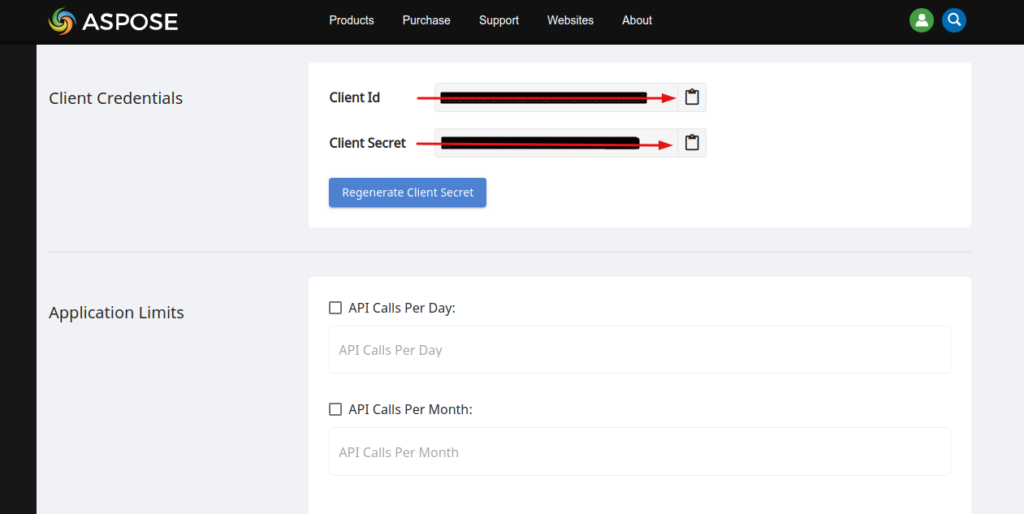
આ ક્લાયન્ટ ઓળખપત્રોનો ઉપયોગ PDF થી HTML દસ્તાવેજ કન્વર્ટર માટે Aspose.Words ક્લાઉડ API ને API કૉલ કરવા માટે કરવામાં આવશે.
HTML કન્વર્ટર ઓનલાઇન મફત PDF
Aspose.Words પાસે વપરાશકર્તા-મૈત્રીપૂર્ણ ઇન્ટરફેસ છે જ્યાં તમે UI થી PDF થી HTML કન્વર્ટર માટે રીઅલ-ટાઇમમાં API ને ચકાસી શકો છો. અહીં, તમે ફાઇલ કન્વર્ઝન સુવિધાઓને ચકાસવા માટે વિવિધ પરિમાણો સેટ કરી શકો છો, ડેટા દાખલ કરી શકો છો અને ફાઇલો અપલોડ કરી શકો છો. તદુપરાંત, તમે અમારા Cloud API નો ઉપયોગ કરીને ખૂબ જ ઉચ્ચ વફાદારી પર તરત જ PDF ને HTML ફાઇલમાં કન્વર્ટ કરી શકો છો. પરંતુ અમારી મફત PDF થી HTML કન્વર્ટર એપ્લિકેશન નીચેની છબીમાં બતાવ્યા પ્રમાણે કોઈપણ ઉપકરણ અને બ્રાઉઝર માટે ઑનલાઇન પણ ઉપલબ્ધ છે.
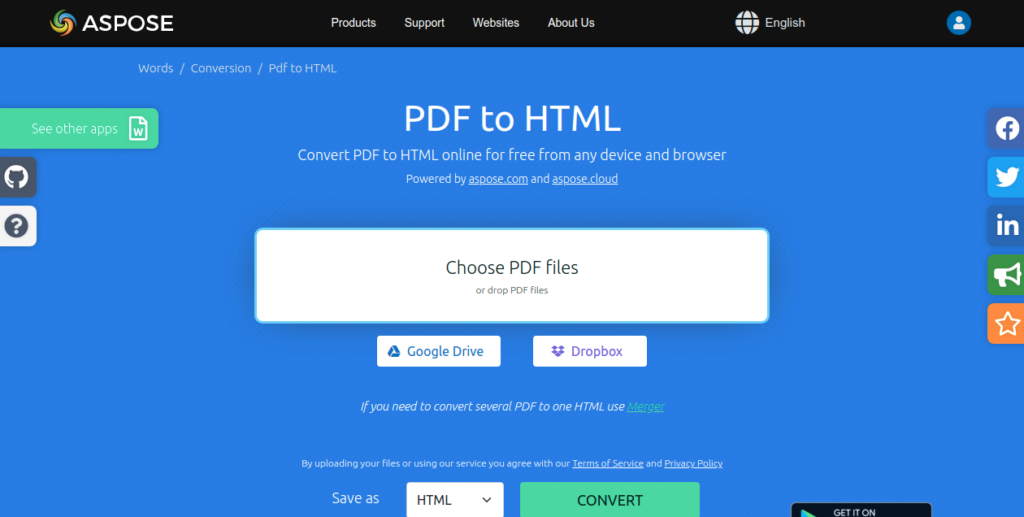
પીડીએફ ને HTML માં ઓનલાઈન ફ્રી માં કન્વર્ટ કરો .
આગળ, આપણે જોઈશું કે રૂબીમાં Aspose.Words Document Processing Cloud API નો ઉપયોગ કરીને PDF ને HTML માં કેવી રીતે કન્વર્ટ કરવું.
પીડીએફ ડોક્યુમેન્ટ્સને HTML માં કેવી રીતે કન્વર્ટ કરવું?
નીચે આપેલ કોડ સમજાવે છે કે PDF ને HTML દસ્તાવેજોમાં કન્વર્ટ કરવું કેટલું સરળ છે. રુબી ઓન રેલ્સ એપ્લિકેશનમાં Aspose Ruby SDK નો ઉપયોગ કરીને PDF થી HTML ફાઇલ કન્વર્ઝન કરવા માટે નીચેની સૂચનાઓને અનુસરો.
- પ્રથમ પગલું એ છે કે એસ્પોઝ ક્લાઉડ ડેશબોર્ડ માંથી કોપી કરેલ ClientID અને ClientSecret ધરાવતા રૂબી વેરીએબલ્સ બનાવવાનું છે.
- બીજા સમયે, AsposeWordsCloud રૂપરેખાંકન બનાવો અને ClientID, ClientSecret મૂલ્યો પાસ કરો.
- ત્રીજું પગલું WordsAPI નું ઉદાહરણ બનાવવાનું છે
- આગળ, UploadFileRequest() પદ્ધતિનો ઉપયોગ કરીને ક્લાઉડ સ્ટોરેજ પર સ્રોત દસ્તાવેજ ફાઇલ અપલોડ કરો
- છેલ્લે, દસ્તાવેજ રૂપાંતરણ વિનંતી પરિમાણો સાચવો અને દસ્તાવેજને આઉટપુટ ફાઇલમાં કન્વર્ટ કરો
જો તમારું વર્તમાન વર્ચ્યુઅલ હોસ્ટ રૂપરેખાંકન ઉદાહરણ સાથે મેળ ખાતું નથી, તો તે મુજબ તેને અપડેટ કરો. જ્યારે તમે પૂર્ણ કરી લો, ત્યારે ફાઇલ સાચવો અને સંપાદક છોડો. પછી, તમારા ફેરફારોને માન્ય કરવા માટે નીચેનો આદેશ ચલાવો:
# Load the gem, For complete list please visit https://github.com/aspose-words-cloud/aspose-words-cloud-ruby
require 'aspose_words_cloud'
# How to convert PDF to HTML programmatically.
# Get AppKey and AppSID credentials from https://dashboard.aspose.cloud/applications
@AppSID = “###-######-####-####-##########”
@AppKey = “#############################”
# Associate Configuration properties with WordsApi
AsposeWordsCloud.configure do |config|
config.client_data[‘ClientId’] = @AppSID
config.client_data[‘ClientSecret’] = @AppKey
end
# Create an instance of WordsApi
@words_api = WordsAPI.new
# Input PDF file
@fileName = "sample.pdf"
# Final file format
@format = "html"
@destName = "pdf-to-html.html"
# Upload original document to Cloud Storage
@words_api.upload_file UploadFileRequest.new(File.new(@fileName, 'rb'), @fileName, nil)
@save_options = SaveOptionsData.new(
{
:SaveFormat => @format,
:FileName => @destName
})
# Save document conversion request parameters.
@request = SaveAsRequest.new(@fileName, @save_options, nil, nil, nil, nil, nil)
@out_result = @words_api.save_as(@request)
# Print result response in console
puts("PDF successfully converted to html file" + (@out_result).to_s )
# End pdf conversion example.
પરિણામે pdf-to-html.html પ્રોજેક્ટ ફોલ્ડરના રૂટ પર સાચવવામાં આવશે. બસ આ જ
નિષ્કર્ષ
અમે રૂબી માટે Aspose.Words Cloud SDK નો ઉપયોગ કરીને PDF ને HTML ફાઇલમાં કેવી રીતે કન્વર્ટ કરવું તેનાં પગલાંઓનું અન્વેષણ કર્યું છે. Aspose.Words Cloud SDK એ ઓપન-સોર્સ ટૂલ્સ છે અને Aspose.Words ક્લાઉડ SDK for Ruby નો સંપૂર્ણ કોડ GitHub રિપોઝીટરી પર ઉપલબ્ધ છે. તમારા પ્રોજેક્ટમાં ક્લાઉડ SDK ડાઉનલોડ કરવા અને તમારી જરૂરિયાતો માટે દસ્તાવેજ રૂપાંતરણ કરવા માટે મફત લાગે.
જો તમારી પાસે કોઈ પ્રશ્નો, સૂચનો અથવા ટિપ્પણીઓ હોય, તો અમારા સમુદાય સમર્થન ફોરમની મુલાકાત લેવા માટે નિઃસંકોચ. વધુ ફાઇલ કન્વર્ઝન સંબંધિત લેખો માટે, તમે અમને અમારા સોશિયલ મીડિયા એકાઉન્ટ્સ Facebook, LinkedIn, અને Twitter પર ફોલો કરી શકો છો.
સંબંધિત લેખો
અમે વધારાની મદદ અને સમર્થન માટે નીચેની લિંક્સની મુલાકાત લેવાની પણ ભલામણ કરીએ છીએ: